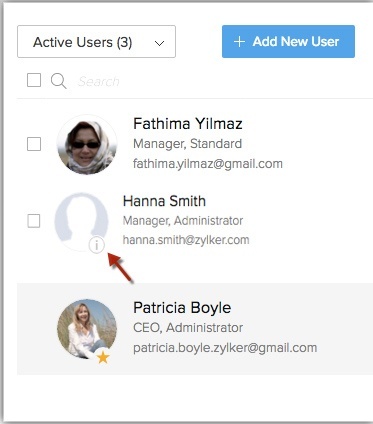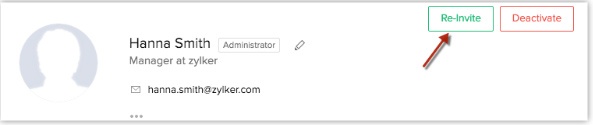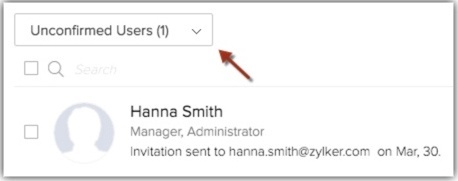Adicionar ou re-convidar usuários no Zoho CRM
Os usuários com a permissão "Gerenciar Usuários" podem acessar a lista de usuários e executar tarefas, como adicionar usuários, modificar detalhes do usuário e visualizar os aplicativos e complementos ativados para cada usuário.
A página de detalhes do usuário também fornecerá as informações sobre os plug-ins e complementos ativados para cada usuário. Certifique-se de ter criado as funções e os perfis apropriados antes de adicionar um usuário, pois eles precisarão ser atribuídos aos usuários criados.
Etapas importantes na adição de um usuário:
- O administrador adiciona um usuário fornecendo alguns detalhes básicos, como nome, endereço de e-mail, função e perfil.
- O usuário aceita o convite clicando no link. Acesso no e-mail dentro de sete dias após recebê-lo.
- Depois de aceitar o convite, o usuário conclui o que for aplicável:
3.1) O usuário é novo no Zoho e não possui uma conta Zoho:
- Depois de clicar no link de acesso no email, o usuário será redirecionado para a página de inscrição.
- O usuário se registrará e criará uma conta no Zoho.
- Ao criar a conta, o usuário deve clicar no botão Continuar a assinatura.
- O usuário deve confirmar o endereço de e-mail acessando o link enviado no e-mail de confirmação.
3.2)O usuário já possui uma conta no Zoho, mas não possui uma conta do Zoho CRM:
- Depois de clicar no link de acesso no email, o usuário deve clicar no botão Continuar a assinatura.
- O usuário fará login na conta do Zoho CRM associada à conta da empresa.
Adicionando Usuários no Zoho CRM
Na edição gratuita, você pode adicionar até 3 usuários. Nas outras edições, o número de usuários que você pode adicionar é baseado nas licenças de usuário adquiridas.
Para adicionar usuários
- Faça o login no Zoho CRM com privilégios de Administrador .
Usuários com permissão Gerenciar Usuários em seus perfis também podem adicionar usuários. - Vá para Configuração > Usuários e Controle > Usuários
- Na página Usuários , clique em + Adicionar Novo Usuário
- Insira os seguintes detalhes:
- Primeiro nome e sobrenome : é obrigatório inserir o sobrenome.
- E-mail: Digite o endereço de e-mail válido do usuário que ainda não foi usado para criar uma conta do Zoho CRM.
Um convite será enviado para este endereço de e-mail. - Função: escolha a função do usuário em sua organização.
- Perfil: Escolha um perfil que defina os direitos de acesso do usuário em sua conta do Zoho CRM.
Você pode adicionar outros detalhes, como números de telefone, endereço, foto, fax, site, data de nascimento, idioma, etc., após adicionar o usuário. - Território: atribua um território para o usuário.
Esta opção estará disponível apenas se você habilitar os Territórios.
- Primeiro nome e sobrenome : é obrigatório inserir o sobrenome.
- Clique em Salvar .
O sistema envia um convite para o endereço de e-mail do usuário. Somente quando o usuário aceitar o convite, o status do usuário será alterado para Confirmado .
Re-convidar usuários
Se um usuário não aceitar o convite enviado pelo Administrador dentro de sete dias, o administrador poderá reenviar o convite ao usuário. Os usuários que não aceitaram o convite para ingressar na conta do CRM da organização serão listados em Usuários não confirmados . Aqui você pode reenviar um convite apenas para os usuários não confirmados. Se o usuário estiver desativado, você precisará ativá-lo primeiro.
Para convidar novamente um usuário
- Faça o login no Zoho CRM com privilégios de administrador
- Vá para Configuração > Usuários e Controle > Usuários .
Na página Usuários , selecione o usuário requerido. Na seção Detalhes do usuário , clique em Re-convidar.
Como alternativa, você também pode acessar a visualização Usuários não confirmados e selecionar o usuário para convidar novamente. Um e-mail de convite será enviado para o endereço de e-mail do usuário.
Para mais informações sobre o Zoho CRM, consulte um Zoho Expert, ligue ou envie WhatsApp para +55 (11) 93937 1547
Fale com os Zoho Experts
Recent Articles
Como integrar Google Ads no Zoho Landing Page
Ao integrar o Zoho LandingPage com o Google Ads, você pode rastrear leads que se inscreveram por meio de campanhas de anúncios segmentados e grupos de anúncios. Você também pode integrar seu formulário de página de destino ao Zoho CRM para rastrear a ...Como Configurar Redirecionamentos 301 para Artigos da Base de Conhecimento no Zoho Desk
Os artigos da base de conhecimento são identificados pelo link permanente ou URL que é gerado automaticamente quando são publicados. O URL inclui o nome da categoria, os nomes das subcategorias e o título do artigo. Um URL pode alterar horas extras ...Como baixar artigos da base de conhecimento do Zoho Desk como Arquivos PDF
Os artigos da base de conhecimento contêm uma variedade de informações, como detalhes do produto, especificações, white papers, diretrizes de conformidade e SOPS, que podem ser acessados on-line. No entanto, cópias para download desses artigos podem ...Como converter feedback de artigos em tickets no Zoho Desk
No módulo Base de Conhecimento, ao clicar em um artigo, os agentes ou escritores inserem a visualização de detalhes do artigo onde podem visualizar o: Comentários que ajudam os leitores do centro deixaram no artigo (artigos publicados) Lista de ...Como permitir comentários públicos em artigos da base de conhecimento (KB) no Zoho Desk
O feedback do cliente desempenha um papel importante na melhoria dos produtos, bem como dos recursos instrucionais associados a eles. Com mais organizações implementando modelos de suporte ao cliente de autoatendimento, é imperativo dar aos clientes ...
Popular Articles
Como posso alterar ou redefinir a senha da Conta do Google?
Sua senha da Conta do Google é a mesma usada em outros produtos do Google, como Gmail e YouTube. Se esquecer sua senha e quiser redefini-la ou alterá-la por razões de segurança, siga as etapas abaixo. SENHA ESQUECIDA Caso não saiba a senha da sua ...Como alterar ou redefinir minha senha do Zoho?
Sua conta Zoho é a chave para acessar uma gama de ferramentas poderosas que podem impulsionar sua produtividade e o sucesso do seu negócio. No entanto, com grande poder vem uma grande responsabilidade – proteger sua conta com uma senha forte é ...Zoho Mail offline
Apesar da crescente popularidade dos aplicativos de mensagens, o email manteve seu trono como o principal modo de comunicação oficial. A verificação de e-mails tornou-se sinônimo de trabalho, e o trabalho não se limita mais ao escritório. ...Adicionando Alias (apelidos) no Zoho Mail
Quando um usuário tem vários endereços de e-mail para a mesma conta, o endereço de e-mail adicional pode ser configurado como um alias de e-mail para a conta. Os aliases de e-mail são particularmente úteis para administrar vários domínios. Quando uma ...Você conheçe o botão de Ítens Recentes no Zoho CRM?
ÍTENS RECENTES. Você conhece o ícone Ítens Recentes no canto inferior direito, da tela do CRM Zoho ? Este botão é muito usado no CRM Zoho e serve para visualizar os últimos 20 ítens acessados. Seja ele, um “Cliente”, um “Negócio”, um “Evento”, ...
Related Articles
Permissões de Usuários no Zoho CRM
Para facilitar o processo de gerenciamento de permissões no Zoho CRM, elas foram agrupadas de maneira que você não tenha problemas em personalizá-las conforme necessário. Você pode ativar ou desativar a permissão em um único clique, em vez de ter que ...Gerenciamento de usuários no Zoho CRM
No Zoho CRM, um usuário é aquele que gerencia os registros, sejam eles próprios ou compartilhados por outros usuários dentro da organização. Além de acessar os dados do CRM, alguns usuários podem executar funções administrativas para o bom ...Ativando e Desativando Usuários no Zoho CRM
Às vezes, a posição de um usuário pode mudar ou ele pode mudar para diferentes unidades de negócios. Nesses casos, talvez seja necessário desativar esses usuários após transferir a propriedade dos registros para outros usuários. Observe que desativar ...Adicionar, Importar, Modificar e Convidar Usuários no Zoho CRM
No Zoho CRM, um usuário é aquele que gerencia registros, sejam eles próprios ou compartilhados por outros usuários, dentro da organização. Além de acessar os dados do CRM, alguns usuários podem executar funções administrativas para o bom ...Como adiciono um usuário que foi excluído anteriormente da minha conta do Zoho CRM?
Você pode adicionar usuários que você excluiu anteriormente de volta à conta. Mesmo depois que um usuário é excluído permanentemente, o endereço de e-mail excluído pode ser usado para criar um novo usuário. Esse usuário adicionado será considerado um ...